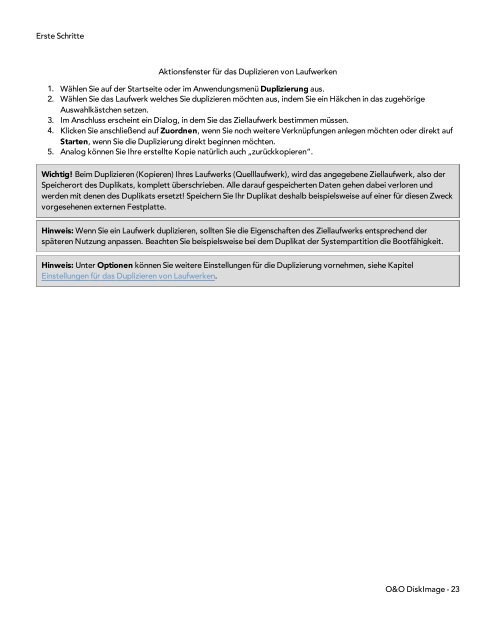PDF Output - O&O Software
PDF Output - O&O Software PDF Output - O&O Software
Erste SchritteAktionsfenster für das Duplizieren von Laufwerken1. Wählen Sie auf der Startseite oder im Anwendungsmenü Duplizierung aus.2. Wählen Sie das Laufwerk welches Sie duplizieren möchten aus, indem Sie ein Häkchen in das zugehörigeAuswahlkästchen setzen.3. Im Anschluss erscheint ein Dialog, in dem Sie das Ziellaufwerk bestimmen müssen.4. Klicken Sie anschließend auf Zuordnen, wenn Sie noch weitere Verknüpfungen anlegen möchten oder direkt aufStarten, wenn Sie die Duplizierung direkt beginnen möchten.5. Analog können Sie Ihre erstellte Kopie natürlich auch „zurückkopieren“.Wichtig! Beim Duplizieren (Kopieren) Ihres Laufwerks (Quelllaufwerk), wird das angegebene Ziellaufwerk, also derSpeicherort des Duplikats, komplett überschrieben. Alle darauf gespeicherten Daten gehen dabei verloren undwerden mit denen des Duplikats ersetzt! Speichern Sie Ihr Duplikat deshalb beispielsweise auf einer für diesen Zweckvorgesehenen externen Festplatte.Hinweis: Wenn Sie ein Laufwerk duplizieren, sollten Sie die Eigenschaften des Ziellaufwerks entsprechend derspäteren Nutzung anpassen. Beachten Sie beispielsweise bei dem Duplikat der Systempartition die Bootfähigkeit.Hinweis: Unter Optionen können Sie weitere Einstellungen für die Duplizierung vornehmen, siehe KapitelEinstellungen für das Duplizieren von Laufwerken.O&O DiskImage - 23
O&O DiskImage direkt von CD startenO&O DiskImage direkt von CD startenWenn Sie O&O DiskImage direkt von CD ausführen, stehen Ihnen alle Funktionen uneingeschränkt zur Verfügung. Dieauf Windows PE basierende Start-CD eignet sich beispielsweise für die Wiederherstellung Ihres gesamten Rechnersoder der Systempartition, wenn Sie zuvor eine entsprechende Sicherung erstellt haben. Sie können die CD auch dannbenutzen, wenn Ihr Windows aufgrund eines Softwarefehlers nicht mehr startet. Auf der CD befinden sich neben O&ODiskImage noch diverse Systemrettungstools, mit denen Sie versuchen können, Ihr Windows-System auch ohne dieWiederherstellung der Sicherung wieder lauffähig zu bekommen. Lesen Sie mehr dazu in der Programmhilfe derjeweiligen integrierten Tools.Zum Ausführen von O&O DiskImage direkt von CD (Windows PE Version) ist keine Installation notwendig. Gehen Siezum Starten der CD wie folgt vor:1. Stellen Sie sicher, dass Ihr System von der CD aus gestartet werden kann. Entsprechende Einstellungen könnenSie im BIOS vornehmen. Weitere Informationen dazu bekommen Sie von Ihrem Motherboard-Hersteller.2. Legen Sie die O&O DiskImage-Start-CD in das CD/DVD-Laufwerk Ihres Rechners ein.3. Starten Sie den Rechner neu. Folgen Sie der Anweisung zum Starten der CD.4. Im Anschluss erscheint das Fenster mit den Systemeinstellungen. Wählen Sie Sprache und Region aus.5. Im nächsten Schritt können Sie nachträglich Treiber für Geräte laden, für die unter PE noch keine Treibergefunden wurden, siehe Kapitel Treiber laden.6. Nach Bestätigung der Lizenzbestimmung wird O&O DiskImage gestartet.Tipp: Um Ihren gesamten Rechner oder Ihre Systempartition wiederherzustellen, gehen Sie wie im Kapitel Sicherungwiederherstellen beschrieben vor. Beachten Sie bitte die Hinweise in den Dialogen zum Wiederherstellen derSystempartition.O&O DiskImage - 24
- Seite 3 und 4: InhaltsverzeichnisÜber O&O DiskIma
- Seite 5: Sicherung auf CD/DVD brennen 45Netz
- Seite 8: Über O&O DiskImage 5Über O&O Disk
- Seite 13 und 14: SystemanforderungenSystemanforderun
- Seite 15 und 16: Installation2. Klicken Sie Weiter,
- Seite 17 und 18: Online-RegistrierungOnline-Registri
- Seite 19 und 20: Allgemeine BegriffsbestimmungAllgem
- Seite 21 und 22: Allgemeine BegriffsbestimmungInkrem
- Seite 23 und 24: Erste Schritte4. Programmeinstellun
- Seite 26 und 27: Erste SchritteHinweis: Werden nicht
- Seite 28 und 29: Erste Schrittegespeicherten Laufwer
- Seite 32 und 33: O&O DiskImage direkt von CD starten
- Seite 34 und 35: O&O DiskImage direkt von CD starten
- Seite 36 und 37: ProgrammeinstellungenVerhalten für
- Seite 38 und 39: ProgrammeinstellungenAuthentifizier
- Seite 40 und 41: Programmeinstellungen5. Bei der Ein
- Seite 42 und 43: Programmeinstellungeneignet sich be
- Seite 44 und 45: ProgrammeinstellungenVerhalten für
- Seite 46 und 47: ProgrammeinstellungenDes Weiteren k
- Seite 48 und 49: WerkzeugeSicherung als Laufwerk lad
- Seite 50 und 51: WerkzeugeEs ist dadurch möglich, m
- Seite 52 und 53: WerkzeugeSicherung auf CD/DVD brenn
- Seite 54 und 55: WerkzeugeNetzlaufwerk verbindenHinw
- Seite 56 und 57: WerkzeugeDas Betriebssystems Window
- Seite 58 und 59: Zeitgesteuerte FunktionenAufgabenas
- Seite 60 und 61: Zeitgesteuerte FunktionenHinweis: D
- Seite 62 und 63: Zeitgesteuerte Funktionenwerden.Bei
- Seite 64 und 65: Zeitgesteuerte FunktionenAufgabenin
- Seite 66 und 67: Zeitgesteuerte FunktionenBerichteO&
- Seite 68 und 69: Einstellungen für die SicherungLau
- Seite 70 und 71: Einstellungen für die SicherungBZI
- Seite 72 und 73: Einstellungen für die Sicherung•
- Seite 74 und 75: Einstellungen für die Wiederherste
- Seite 76 und 77: Einstellungen für das Duplizieren
- Seite 78 und 79: Einstellungen für das Duplizieren
Erste SchritteAktionsfenster für das Duplizieren von Laufwerken1. Wählen Sie auf der Startseite oder im Anwendungsmenü Duplizierung aus.2. Wählen Sie das Laufwerk welches Sie duplizieren möchten aus, indem Sie ein Häkchen in das zugehörigeAuswahlkästchen setzen.3. Im Anschluss erscheint ein Dialog, in dem Sie das Ziellaufwerk bestimmen müssen.4. Klicken Sie anschließend auf Zuordnen, wenn Sie noch weitere Verknüpfungen anlegen möchten oder direkt aufStarten, wenn Sie die Duplizierung direkt beginnen möchten.5. Analog können Sie Ihre erstellte Kopie natürlich auch „zurückkopieren“.Wichtig! Beim Duplizieren (Kopieren) Ihres Laufwerks (Quelllaufwerk), wird das angegebene Ziellaufwerk, also derSpeicherort des Duplikats, komplett überschrieben. Alle darauf gespeicherten Daten gehen dabei verloren undwerden mit denen des Duplikats ersetzt! Speichern Sie Ihr Duplikat deshalb beispielsweise auf einer für diesen Zweckvorgesehenen externen Festplatte.Hinweis: Wenn Sie ein Laufwerk duplizieren, sollten Sie die Eigenschaften des Ziellaufwerks entsprechend derspäteren Nutzung anpassen. Beachten Sie beispielsweise bei dem Duplikat der Systempartition die Bootfähigkeit.Hinweis: Unter Optionen können Sie weitere Einstellungen für die Duplizierung vornehmen, siehe KapitelEinstellungen für das Duplizieren von Laufwerken.O&O DiskImage - 23